Facebookストーリーの作成方法

Facebookストーリーは作成するのがとても楽しいです。Androidデバイスとコンピュータでストーリーを作成する方法を紹介します。
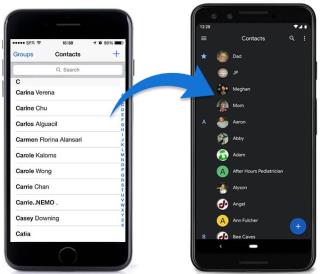
iPhoneはAppleが設計したスマートフォンであり、優れたデバイスであるだけでなく、ステータスシンボルでもあります。少なくとも、そうでした。ただし、電話メーカーによって導入された最新のAndroidソフトウェアとスマートテクノロジーを備えているため、Android電話も適しています。新しい携帯電話を購入して、iPhoneからAndroidに切り替える方法を考えていますか?転送中は、連絡先、写真、カレンダーエントリ、ドキュメントを新しいiPhoneで取得する必要があります。これは、かなりの作業です。まあ、心配しないでください!私たちは助けるためにここにいます!
iPhoneからAndroidに切り替える手順
iPhoneからAndroidへのデータの取得はねじれていません。適切に処理すればかなり簡単です。iPhoneからAndroidに切り替えるための最良の方法について説明します。始めましょう!
連絡先を移行する手順:
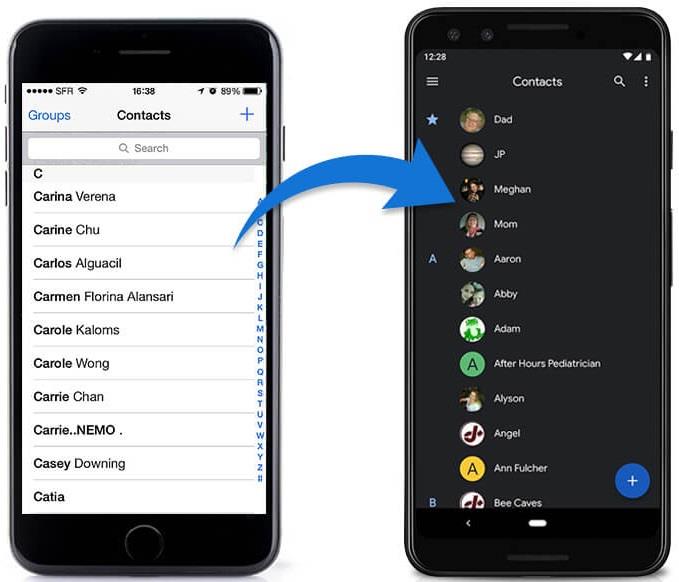
連絡先の同期は、プラットフォームに関係なく、電話を変更する人にとっての主要なタスクの1つです。
私たちのほとんどはGmailアカウントを使用して連絡先を同期します。あなたがその一人である場合、iPhoneからAndroidへの連絡先の移行は簡単です。Googleアカウントにサインインするだけで、すべての連絡先がダウンロードされます。
ただし、連絡先を同期していない場合は、いくつかの手順に従って同期する必要があります。iCloudから.vcfファイルを取得してから、そのファイルを新しいAndroidスマートフォンにインポートする必要があります。だから、それを行う方法を教えてください:
注: iCloudの連絡先をオンにする必要があります。[設定]を見つけてユーザー名をクリックし、[iCloud]をクリックします。[連絡先]に移動し、[連絡先]の横にあるトグルをオンにします。
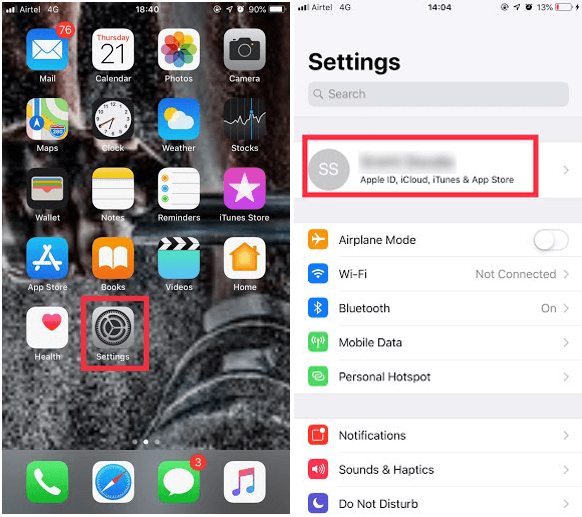
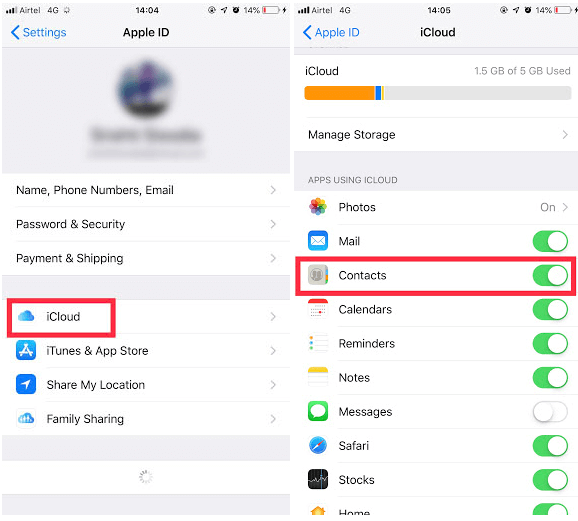
注: GoogleChromeはこのプロセスでは機能しない可能性があります。
2.連絡先を見つけてタップします。左下隅にある[設定](歯車のようなアイコン)をクリックします。
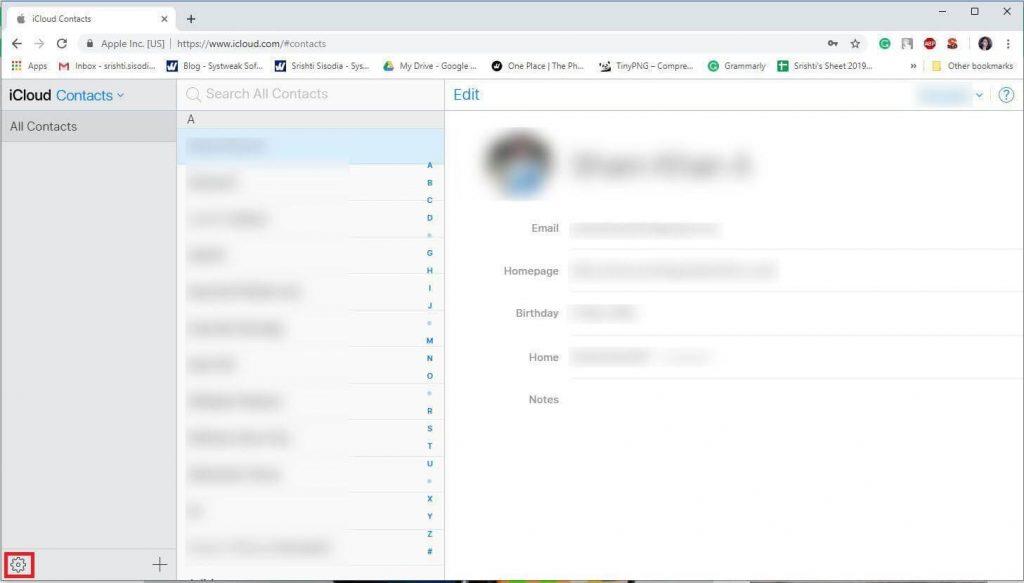
3. [すべて選択]オプションをタップします。
4.もう一度、歯車のアイコンをクリックして、「。vCardのエクスポート」を選択します。
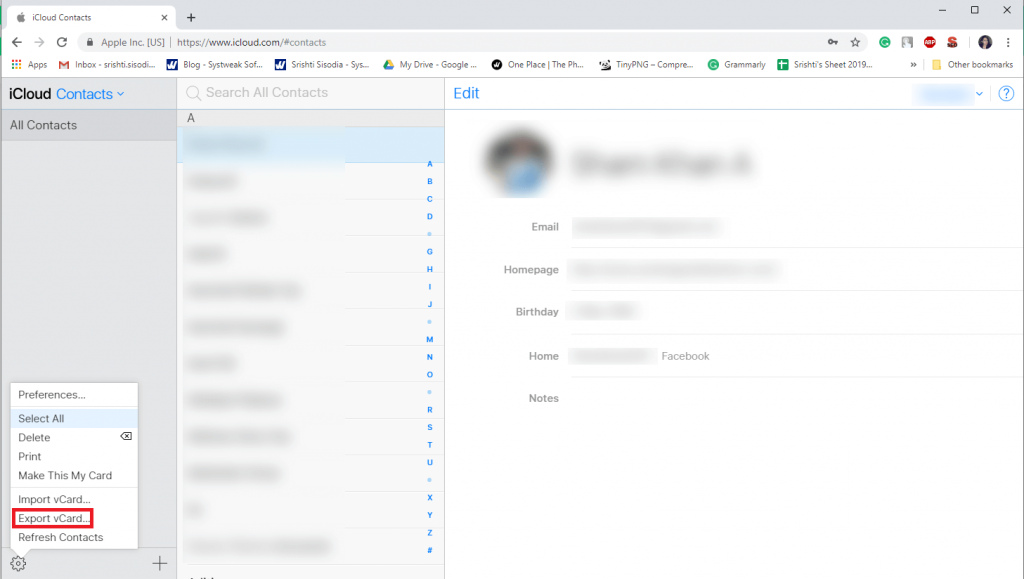
5. .vcfファイルがダウンロードされます。これで、ファイルをGoogleコンタクトにインポートするか、Androidフォンに直接インポートできます。
6. Googleの連絡先から連絡先を取得する場合は、contacts.google.comにアクセスし、[インポート]をクリックして、[古い連絡先に移動]をクリックします。[その他]ボタンをタップして、[インポート]を選択します。ファイルを選択すればそれだけです!
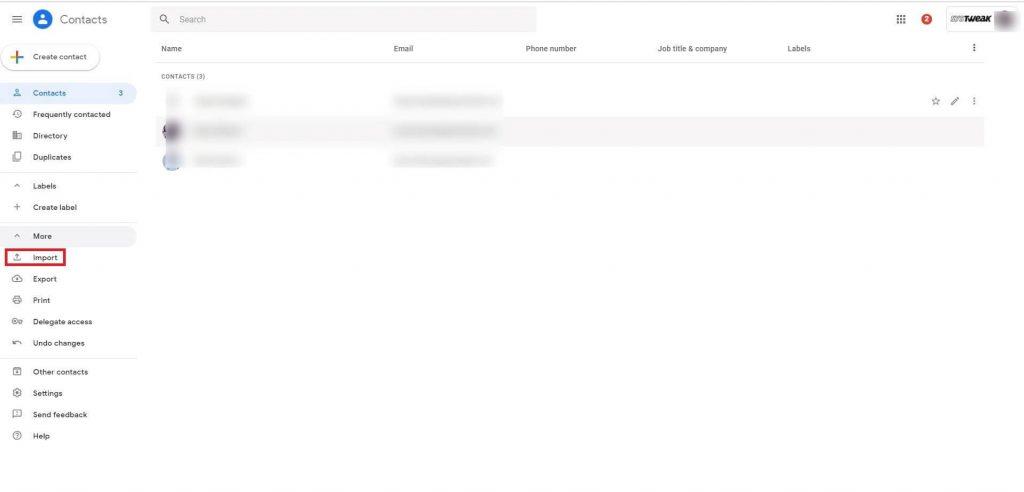
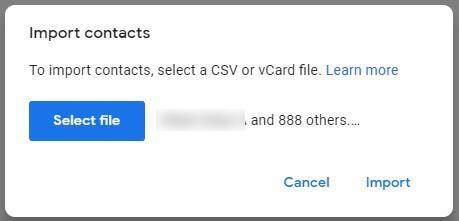
別の方法:Androidに.vcfファイルをインポートするには、microSDカードを使用するか、電話をコンピューターに接続します。 Androidでファイルを取得したら、電話アプリを開いてメニューボタンをクリックします。「インポート/エクスポート」のオプションが表示されます。ファイルを選択すると、Androidフォンにすべての連絡先が表示されます。
写真を転送する手順
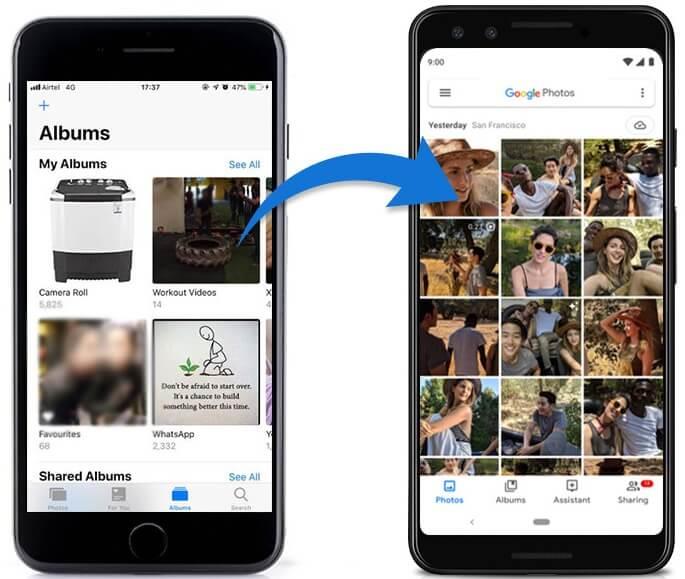
写真は良い時の思い出です。あなたは確かにそれらを失いたくないでしょう。そのため、iPhoneからAndroidに切り替えながら、従来の手動の方法で写真を撮ることも、Googleドライブなどのオンラインストレージを使用して簡単に写真を撮ることもできます。
あなたがする必要があるのは、Googleドライブ、またはあなたがアクセスできる他のオンラインストレージ上のすべての写真のバックアップを作成することです。ただし、iPhone用のGoogleフォトをインストールして、写真をアップロードすることはできます。それを行う方法を見てみましょう:
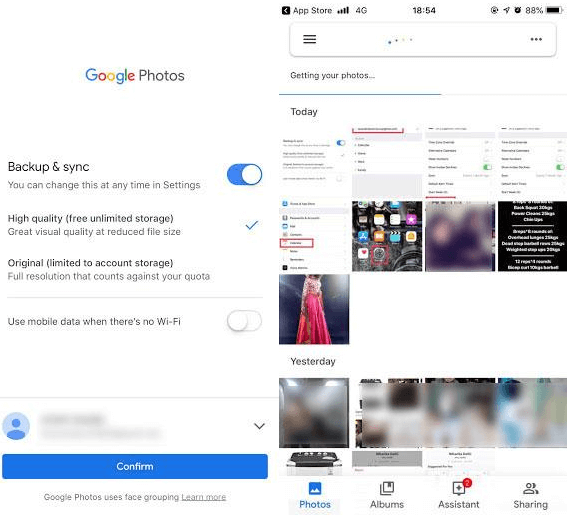
3.写真がアップロードされ、時間とデータにかなりの時間がかかります。したがって、Wi-Fiを使用することをお勧めします。
4.画像がアップロードされたら、AndroidでGoogleアカウントにログインし、そのアカウントでGoogleフォトを取得して写真にアクセスできます。
また読む:-
Androidでアプリを非表示にする方法は?プライバシーを維持するために、アプリやデータを他のユーザーから隠す必要がある場合があります。非表示にする方法を知るためにこれを読んでください...
Androidでカレンダーエントリを取得する手順
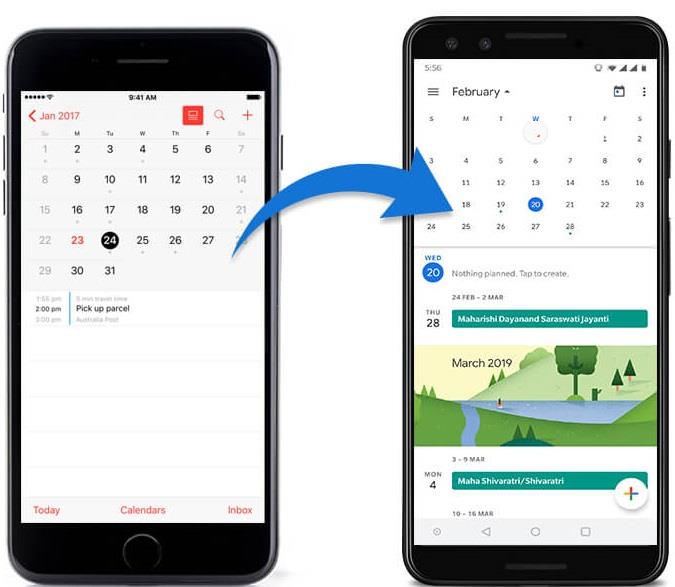
Androidフォンで設定するにはGoogleアカウントが必要です。まだ作成していない場合は作成してください。
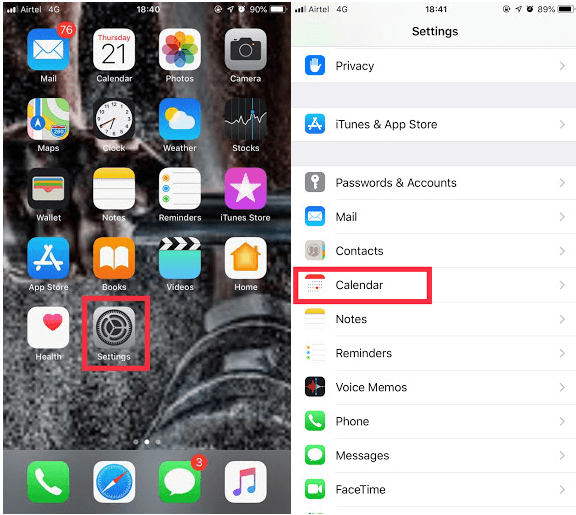
3.デフォルトのカレンダーに移動します。
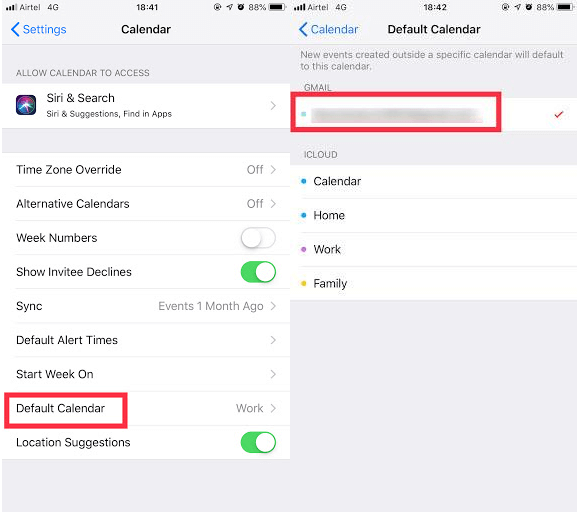
4.Googleカレンダーに使用するGmailアカウントをタップします。
これで、重要なエントリがすべてGoogleアカウントのカレンダーに表示されます。
また読む:-
Android用の10の最高のインターネット速度テストアプリ...信号強度とインターネット速度が場所に基づいてトスになる可能性があることをご存知ですか?読む...
あなたの音楽を手に入れるためのステップ
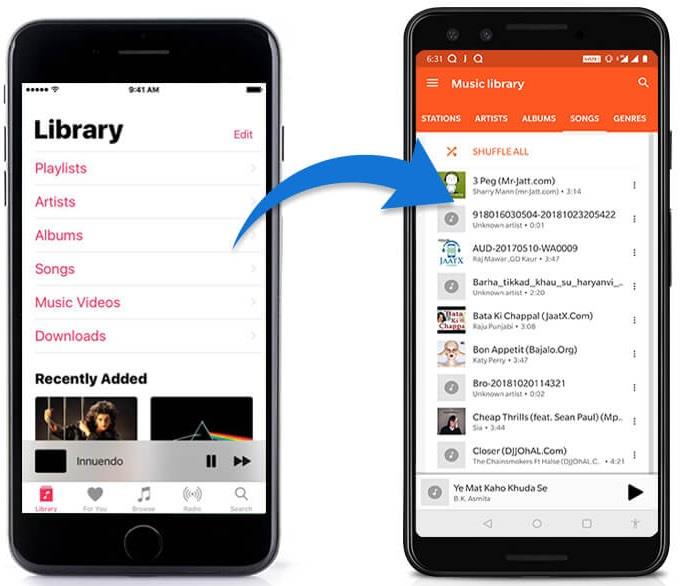
プラットフォームを切り替えるからといって、ミュージックプレイリストを残しておく必要はありません。ファイルを移行して手動で音楽を取得するか、お気に入りの音楽をGooglePlayミュージックにアップロードできます。これはパソコンを使用して行うことができます。だから、あなたはあなたのコンピュータにあなたの音楽ファイルを持っている必要があります。
あなたがiPhoneを持っているのと同じようにあなたはあなたのコンピュータにiTunesを持っていなければならないので。また、始める前に、購入した音楽を携帯電話にダウンロードすることを忘れないでください。Google Playミュージックにアップロードすると、どのAndroidデバイスからでもアクセスできます。
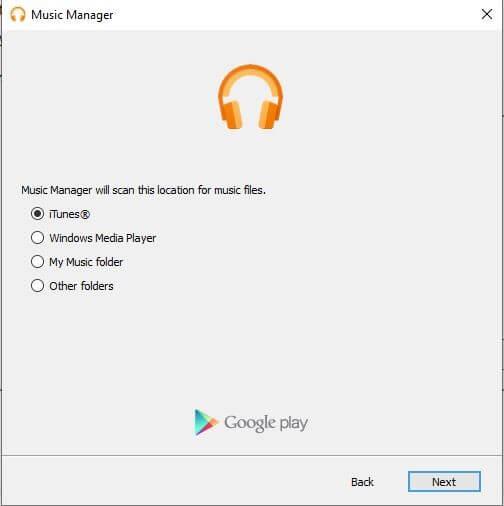
2.プログラムを起動すると、セットアップ中に「曲をGooglePlayにアップロード」が表示されます。
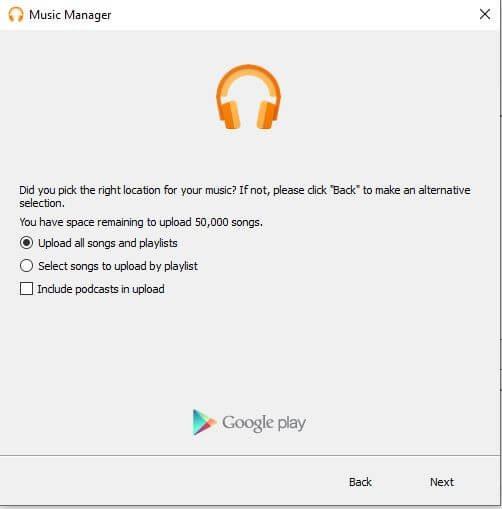
3. iTunesを選択すると、セットアップが完了します。
これで、すべての曲がGooglePlayミュージックにアップロードされます。まだダウンロードしていないかのようにファイルをダウンロードすることをお勧めします。音楽を楽しみながらモバイルデータを使用することになります。
iPhoneからAndroidにドキュメントを取得する方法は?
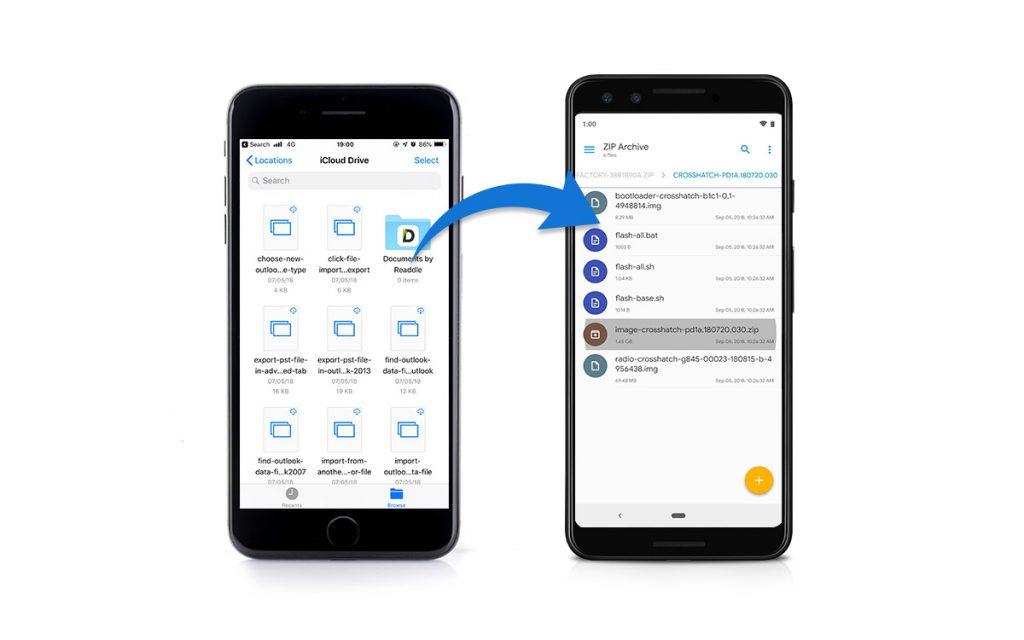
プロセスを開始する前に、MacまたはPCにGoogleドライブアプリをインストールする必要があります。Macでは、Googleドライブは[お気に入り]の下にあります。Windowsでは、ファイルエクスプローラーでショートカットを作成するように求められます。したがって、WindowsではiCloud Driveアプリをインストールし、MacではDockで利用できるようになります。両方のオンラインストレージアプリを入手したら、プロセスを開始できます
これが、iPhoneからAndroidに簡単に切り替えるときにすべてのドキュメントを転送する方法です。
https://wethegeek.com/wp-content/uploads/2019/02/Sample.mp4.mp4
iPhoneからAndroidにアプリを入手する方法は?
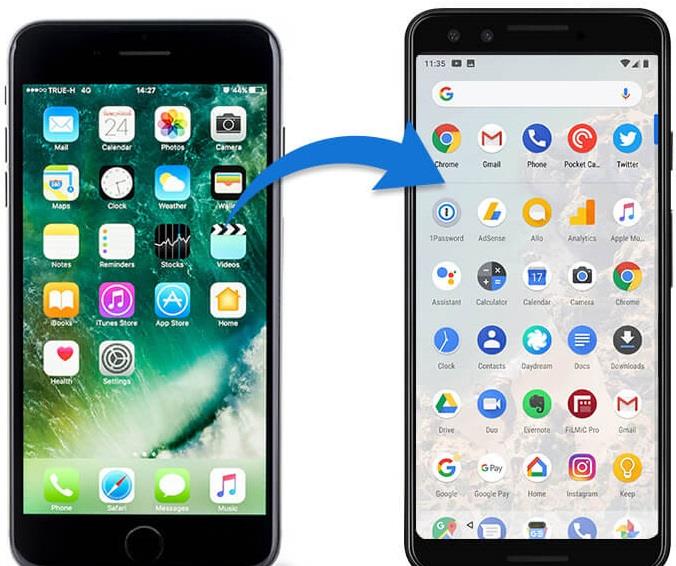
AndroidとiOSは異なるプラットフォームです。したがって、あるプラットフォームから別のプラットフォームにアプリを転送することはできません。ゲームやソーシャルメディアアプリなど、Android版もある人気アプリがきっと手に入ります。
したがって、新しいAndroidの購入を考えているだけの場合は、Googleストアにアクセスして、iPhoneにあるアプリを確認する必要があります。有料アプリをお持ちの場合は、Androidプラットフォームも購入する必要があります。
iPhoneに搭載されているAndroidプラットフォームでアプリが見つからない場合でも、Androidには目的を達成できるアプリがたくさんあると確信しています。
また読む:-
iOS向けのトップ12のベストコールブロッカーアプリ...電話がどれほどスマートであっても、電話の基本的な目的は電話をかけたり受けたりすることです。ときどき...
結論として:
変更は難しく、特に新しいプラットフォームへの切り替えは複雑です。新しいインターフェースに順応するのに時間がかかるだけでなく、いくつかのものを失うか、少なくともそれらを取り戻すためにさらに1マイル進む必要があります。ドキュメントを手動で取り戻す必要があります。また、使用するアプリをダウンロードする必要があります。この投稿では、この移行プロセスを簡単にすることを試みました。
注:Androidに移行する前に、iMessageをオフにする必要があります。そのためには、[設定]-> [メッセージ]に移動し、iMessageをオフに切り替えます。それを忘れた場合は、AppleのWebサイトにアクセスしてiMessageの登録を解除できます。
これで、iPhoneからAndroidにデータを転送して、新しいプラットフォームの使用を開始できます。
iPhoneからAndroidに切り替えようとしていますか?はいの場合は、以下のコメントセクションに言及してください。また、ニュースレターを購読して、トレンドの技術アップデートをすべて入手することもできます。
Facebookストーリーは作成するのがとても楽しいです。Androidデバイスとコンピュータでストーリーを作成する方法を紹介します。
このチュートリアルでは、Google Chrome と Mozilla Firefox での自動再生される迷惑な動画を無効にする方法を学びます。
Samsung Galaxy Tab S8が黒い画面で固まってしまい、電源が入らない問題を解決します。
Fireタブレットでメールアカウントを追加または削除しようとしているですか?この包括的ガイドでは、プロセスをステップバイステップで説明し、お気に入りのデバイスでメールアカウントを迅速かつ簡単に管理する方法をお教えします。見逃せない必見のチュートリアルです!
Androidデバイスでのアプリの自動起動を永久に防ぐための二つの解決策を示すチュートリアルです。
このチュートリアルでは、Google メッセージングアプリを使用して Android デバイスからテキストメッセージを転送する方法を説明します。
Android OSでスペルチェック機能を有効または無効にする方法。
Samsungが新しい旗艦タブレットのラインナップを発表したとき、注目すべき点がたくさんありました。 Galaxy Tab S9とS9+は、Tab S8シリーズに期待されるアップグレードをもたらすだけでなく、SamsungはGalaxy Tab S9 Ultraも導入しました。
Amazon Kindle Fireタブレットで電子書籍を読むのが好きですか? Kindle Fireで本にメモを追加し、テキストをハイライトする方法を学びましょう。
Samsung Galaxy Tab S9タブレットでデベロッパーオプションとUSBデバッグを有効にする方法について説明するチュートリアルです。






